
सर्व ऑपरेटिंग सिस्टम, जेव्हा वेळ जातो, पहिल्या दिवसाप्रमाणे ते काम करणे थांबवतात. मुख्य कारण आम्ही स्थापित केलेल्या अनुप्रयोगांमुळे, ऑपरेटिंग सिस्टम रेजिस्ट्रीमध्ये बदल करणारे अनुप्रयोग. आम्ही जितके जास्त अनुप्रयोग स्थापित करतो तितके जास्त बदल केले जातात आणि दीर्घकाळ ऑपरेटिंग सिस्टमच्या अखंडतेचा त्रास होतो.
आमच्या अँड्रॉइड स्मार्टफोनने डिव्हाइस पुनर्संचयित करण्यापूर्वी, रात्रभर ऑपरेटिंग समस्या दर्शविणे सुरू केले असल्यास (विंडो सारख्या, सेफ मोडचा, मोडचा वापर करू शकतो. केवळ सिस्टम अॅप्स लोड करते आणि ज्या कारखाना स्थापित आहेत.
जणू काही न करता आपण टर्मिनल पुनर्संचयित करतो. या मोडमध्ये प्रवेश करताना, आमच्याकडे आमच्या टर्मिनलमध्ये असलेले कोणतेही अनुप्रयोग लोड केले जात नाहीत, ज्या अनुप्रयोग draप्लिकेशन ड्रॉवरमध्ये दर्शविलेले नसल्यामुळे आम्ही चालवू शकत नाही आणि डेस्कटॉपवर त्यांचा थेट प्रवेश, जर आपल्याकडे असेल तर राखाडी आढळेल. .

मुळात सिस्टममध्ये समाविष्ट नसलेले कोणतेही अनुप्रयोग लोड न केल्याने, आम्ही टर्मिनल दर्शवित असलेली कार्यकारी समस्या पटकन तपासू शकतो. आम्ही अलीकडे स्थापित केलेल्या काही अनुप्रयोगांचे हे कारण आहे. तसे असल्यास, आम्हाला फक्त त्यांना विस्थापित करावे लागेल जेणेकरुन आपला स्मार्टफोन पुन्हा सामान्यपणे कार्य करेल.
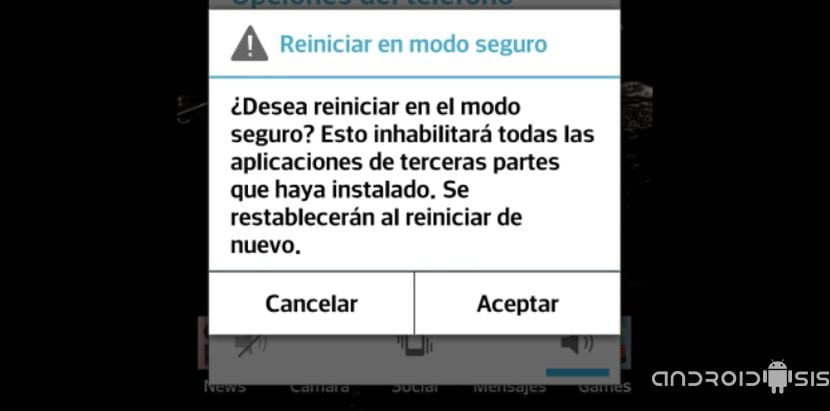
Android वर सुरक्षित मोडमध्ये प्रवेश करण्याची प्रक्रिया हे सर्व अँड्रॉईड स्मार्टफोनमध्ये व्यावहारिकदृष्ट्या समान आहे, जरी हुआवेईसारख्या काही उत्पादकांमध्ये ते भिन्न आहे. Android वर सुरक्षित मोडमध्ये प्रवेश करण्यासाठी खालील चरण आहेत.
- सर्व प्रथम, आपण आवश्यक आहे चालू / बंद बटण दाबा आणि धरून ठेवा आमच्या टर्मिनलचे संदर्भ मेनू दिसेपर्यंत जो आम्हाला बंद करण्यास, रीस्टार्ट करण्यास, स्क्रीनशॉट घेण्यास अनुमती देतो ...
- बटण सोडल्याशिवाय आपण हे केलेच पाहिजे रीस्टार्ट पर्याय दाबा आणि धरून ठेवा.
- दुसर्या नंतर संदेश येईल: सेफ मोडमध्ये रीबूट करा.
सेफ मोडमध्ये रीस्टार्ट करताना आपण स्क्रीनच्या खाली डाव्या कोपर्यात मजकूर कसा दिसेल ते पाहू सुरक्षित मोड, draप्लिकेशन ड्रॉवर आम्हाला केवळ पूर्व-स्थापित केलेला अनुप्रयोग आणि डेस्कटॉपवर आपल्याकडे असलेल्या अनुप्रयोगांच्या चिन्ह दर्शवेल, त्यांना अंमलात आणल्याशिवाय, ते राखाडी दर्शविले जातील.
या मोडमधून बाहेर पडण्यासाठी, आपल्याला फक्त हे करणे आवश्यक आहे टर्मिनल पुन्हा सुरू करा. शट डाउन, रीस्टार्ट, स्क्रीनशॉट घेण्याचा पर्याय होईपर्यंत चालू / बंद बटण दाबून ...
